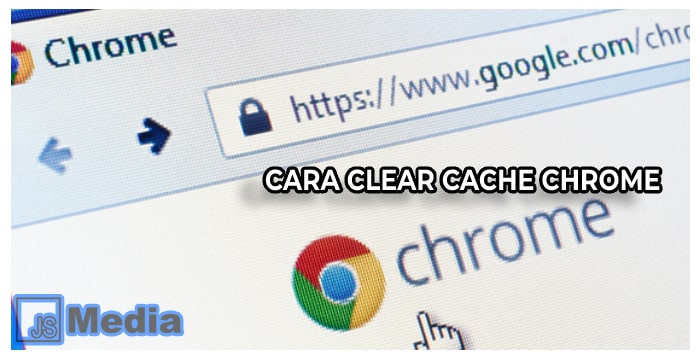JSMedia – Cache merupakan penyimpanan data untuk sementara di bagian perangkat yang terhubung ke internet, misalnya seperti tablet, komputer, HP, maupun laptop. Cara clear cache Chrome bisa dilakukan secara rutin, supaya perangkat yang Anda gunakan tidak lama ketika menunggu loading.
Anda harus mengetahui bahwa cache berbeda dengan cookies. Ada banyak jenis data yang tersimpan oleh cache, seperti gambar, audio, video, maupun data flash. Hal ini berbeda dengan cookies yang hanya menyimpan referensi dari penggunanya.
Tujuan Menghapus Cache
Anda harus mengetahui bahwa semakin banyak halaman di website yang dikunjungi, maka akan semakin banyak pula file yang tersimpan di bagian cache. Sementara cache hanya bisa menyimpan data yang lama dari website tersebut.
Untuk itu, supaya bisa memperoleh versi terbaru dari website yang sudah Anda kunjungi, maka harus membersihkan bekas cache terlebih dahulu. Hal ini juga sama ketika Anda mengganti tema website namun tampilan masih belum berubah.
Hal ini bisa saja disebabkan karena cache yang tersimpan pada versi sebelumnya. Karena itulah, membersihkan cache menjadi langkah yang sangat penting. Sedangkan jika tidak dikelola dengan baik, maka cache bisa menimbulkan permasalahan, khususnya bagi performa browser Chrome itu sendiri.
3 Cara Clear Cache Chrome
Ternyata browser ternama ini tidak terus-menerus membantu para penggunanya, akan tetapi juga seringkali menimbulkan masalah. Khususnya pada saat kapasitas pada memori HP mulai menipis.
Jika cache pada Google Chrome penuh dan kapasitas pada ponsel minim, maka hal ini justru akan menghambat browser ketika digunakan. Oleh karena itu, Anda harus lebih sering menghapus cache ketika tidak digunakan.
Selain itu, penghapusan cache juga bisa dilakukan pada periode tertentu. Misalnya setiap bulan, setiap minggu ataupun yang lainnya. Jika Anda belum mengetahui bagaimana cara clear cache Chrome, bisa mengikuti cara berikut ini:
1. Clear Cache Chrome Pengguna iOS
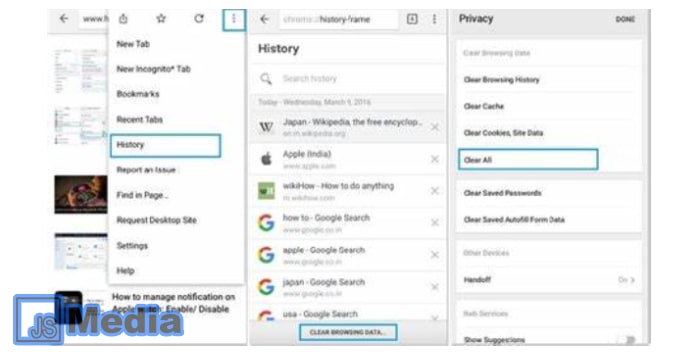
Bagi pengguna Apple dengan sistem operasi iOS, maka berbeda dengan Android. Oleh karena itu, penghapusan cache harus berdasarkan dari sistem operasi yang digunakan. Untuk menghapus cache Chrome bagi pengguna iOS bisa mengikuti langkah di bawah ini:
- Masuk ke bagian Google Chrome.
- Setelah itu, pilih menu option yang ditandai dengan tiga titik pada sebelah bawah kanan.
- Selanjutnya pilih history lalu pilih menu clear browsing data pada bagian bawah kiri.
- Anda dapat menentukan pilihan periode waktu pembuatan cache sesuai yang ingin Anda bersihkan.
- Selanjutnya berilah tanda centang di bagian cache images and file.
- Apabila sudah Anda lakukan, silahkan klik bagian Clear browsing data.
- Setelah itu, konfirmasi pilihan Anda.
- Proses selesai.
Baca Juga : Cara Bayar Pakai OVO, Langsung Paham
2. Melalui Versi Mobile
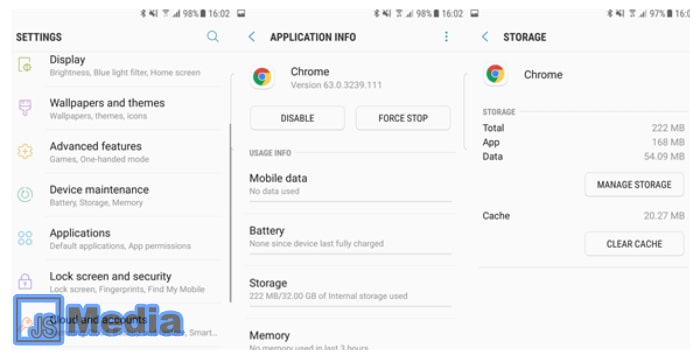
Cara kedua Anda bisa melakukannya melalui versi mobile. Untuk langkahnya pun tergolong sangat mudah, karena tidak perlu proses yang ribet, seperti berikut:
- Langkah pertama, pilihlah menu yang ada di sebelah atas kanan sampai muncul pilihan beberapa menu.
- Klik bagian menu
- Selanjutnya klik menu hapus data penjelajahan. Bisa juga dengan memilih clear browsing history, letaknya ada di halaman atas riwayat atau history.
- Selanjutnya pastikan terlebih dahulu hanya pilihan file dan gambar dalam cache yang Anda berikan tanda centang, kemudian klik bagian Hapus data.
3. Clear Cache Chrome Melalui Google Chrome Langsung
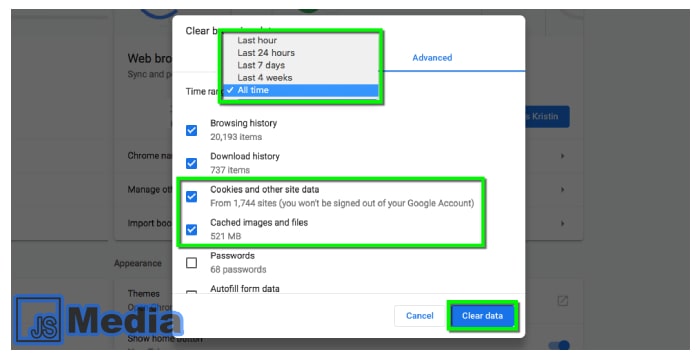
Cara ketiga Anda bisa masuk ke bagian Google Chrome secara langsung agar bisa menghapus riwayat akses yang sudah Anda lakukan. Untuk caranya silahkan mengikuti step by step di bawah ini:
- Anda harus masuk ke Google Chrome terlebih dahulu dan pada bagian tampilan utama Chrome silahkan memilih tombol menu yang ada di bagian atas kanan.
- Selanjutnya pilihlah menu tools.
- Jika sudah, memilih menu clear browsing data, nantinya terdapat dua pilihan yang bisa dipilih, yaitu Advance dan Basic Chrome. Secara default Chrome akan memilihkan yang lebih aman bagi penggunanya ketika ingin menghapus di bagian menu base.
- Jika sudah, pilihlah rentang waktu atau time range dan pilih sesuai yang Anda inginkan. Misalnya seperti last hours, last 24 hours, last 7 days, last 4 weeks dan all time.
- Apabila Anda menginginkan pintasan agar lebih cepat, maka dapat memanfaatkan Control + Shift + Delete. Untuk cara ini khusus bagi pengguna Windows.
- Bagi pengguna Mac OS bisa menggunakan Command + Shift + Delete.
Cache memang sangatlah penting agar dapat mempercepat loading website. Sebab, pemilik dari website harus bisa memastikan bahwa cache website tidak memberatkan perangkat yang digunakan. Selain itu, Anda juga wajib mengetahui bagaimana cara clear cache Chrome yang baik dan benar.